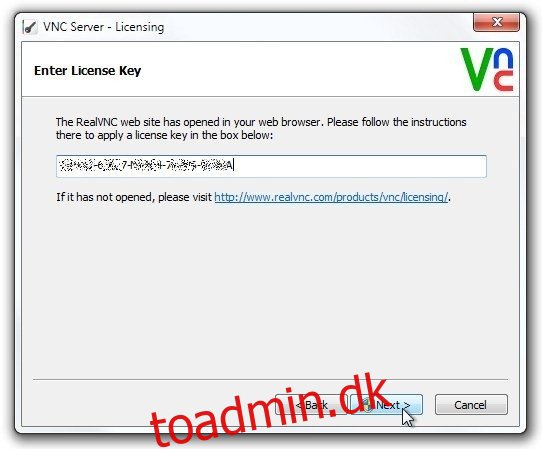RealVNC har altid været et af mine foretrukne VNC-værktøjer til at få fjernadgang til mine computere via internettet eller bare hjælpe en ven ved at fjernfejlfinde deres computer. Det er et fantastisk værktøj for alle, der leder efter en nem løsning til at få adgang til og kontrollere Mac-, Windows- eller Linux-computere fra en hvilken som helst af de understøttede platforme uden at udskyde dine hårdt tjente penge på dyrt udstyr eller software. Men det er ikke alt; RealVNC har også en Android-app kaldet VNC Viewer til fjernadgang og styring af dine computere fra Android. Virksomheden har for nylig sænket prisen til fri fra hele $10, hvilket gør RealVNC endnu mere tiltalende i forhold til sine konkurrenter. Android-klienten giver dig fuld fjernadgang til en pc direkte på din smartphone eller tablet, alt sammen fra en intuitiv brugergrænseflade, der bare virker!
Jeg skrev en dybdegående anmeldelse af tjenesten tilbage i 2012, hvor jeg forklarede alle dens geniale funktioner, hvordan den virker, og hvordan du sætter den op på din computer. For dem, der gik glip af det, er her en hurtig opsummering af, hvordan man konfigurerer den på en computer.
Efter installation af RealVNC på en maskine, skal du få en gratis licensnøgle fra produktsiden. Når du har modtaget licenskoden, skal du indtaste den i det tilhørende felt under konfigurationsopsætningen og klikke på Næste.
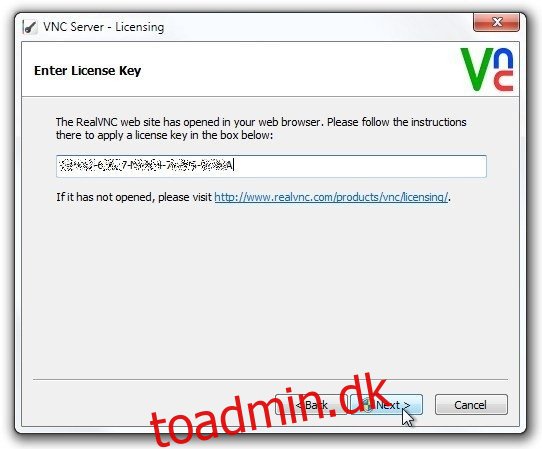
RealVNC beder dig også om at angive godkendelsesadgangskoden, som er nødvendig for at oprette forbindelse til den via en anden computer eller enhed. Når du har fuldført den indledende opsætningsproces, præsenteres du for VNC Server-kontrolpanelet, hvor det viser forbindelsesdetaljer såsom den IP-adresse, du skal bruge for at oprette forbindelse til enheden.
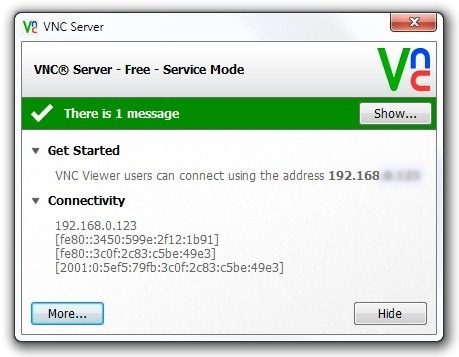
Start nu VNC Viewer på din Android-enhed, og tryk på knappen + for at tilføje en ny forbindelse. Du skal indtaste den samme IP-adresse, som du noterede fra VNC-serverens kontrolpanel, foruden ethvert brugerdefineret navn til at identificere den på din enhed. Dette vil tilføje fjernenheden til hovedskærmen, hvorfra du kan trykke på ‘Forbind’, angive godkendelsesadgangskoden og trykke på OK for at oprette forbindelse til den.
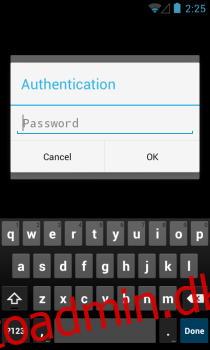
Når først tilsluttet, giver VNC Viewer dig fuld kontrol over den tilsvarende maskine, så du kan åbne filer og applikationer og udføre andre handlinger på computeren direkte fra din smartphone eller tablet. Den viser også en overlejring øverst, der lader dig åbne tastatur- og muskontroller, få adgang til hjælpesektionen eller afbryde forbindelsen til den aktuelle VNC-session.
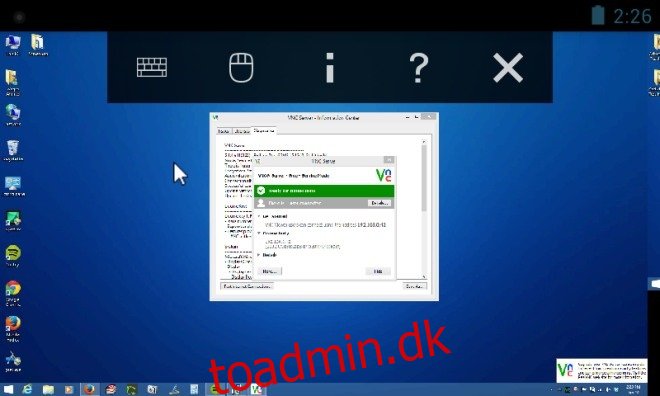
VNC Viewer har også knib for at zoome for hurtigt at zoome ind og ud på skærmen. Desuden vil de, der har dobbelt- eller tredobbelt skærm-pc-opsætning, glæde sig over at lære, at appen også understøtter flere skærme. Du kan blot stryge til venstre eller højre for at få dit ønskede display til syne, eller zoome ud for at få et fugleperspektiv af alle tilsluttede skærme.
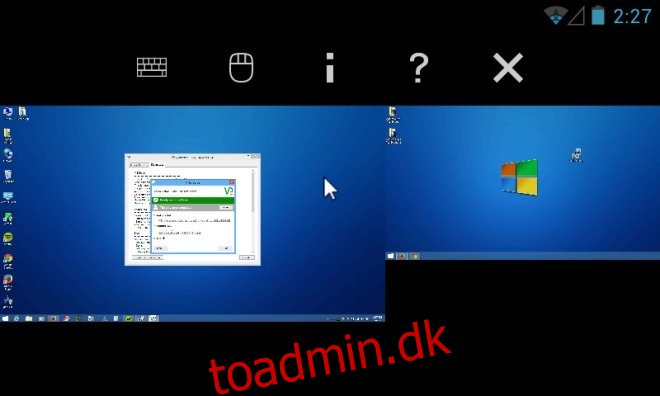
VNC Viewer er tilgængelig på Google Play gratis, og fra nyhederne indtil videre er prisændringen permanent. Alligevel vil det ikke skade at få fat i den så hurtigt som muligt.
Installer VNC Viewer fra Play Butik